★をつける機能の使い方と確認場所
更新
概要
「★をつける」機能は、特定のタグ・友だち情報欄・回答フォームなどにマークをして確認しやすくする機能です。
各機能の画面に表示されている「☆」をクリックすると、「★」をつけてお気に入りに登録できます。
「★をつける」機能を使うと、重要なタグや友だちを一目で見分けられ、管理や対応がスムーズになります。
各機能の画面に表示されている「☆」をクリックすると、「★」をつけてお気に入りに登録できます。
「★をつける」機能を使うと、重要なタグや友だちを一目で見分けられ、管理や対応がスムーズになります。
<イメージ>
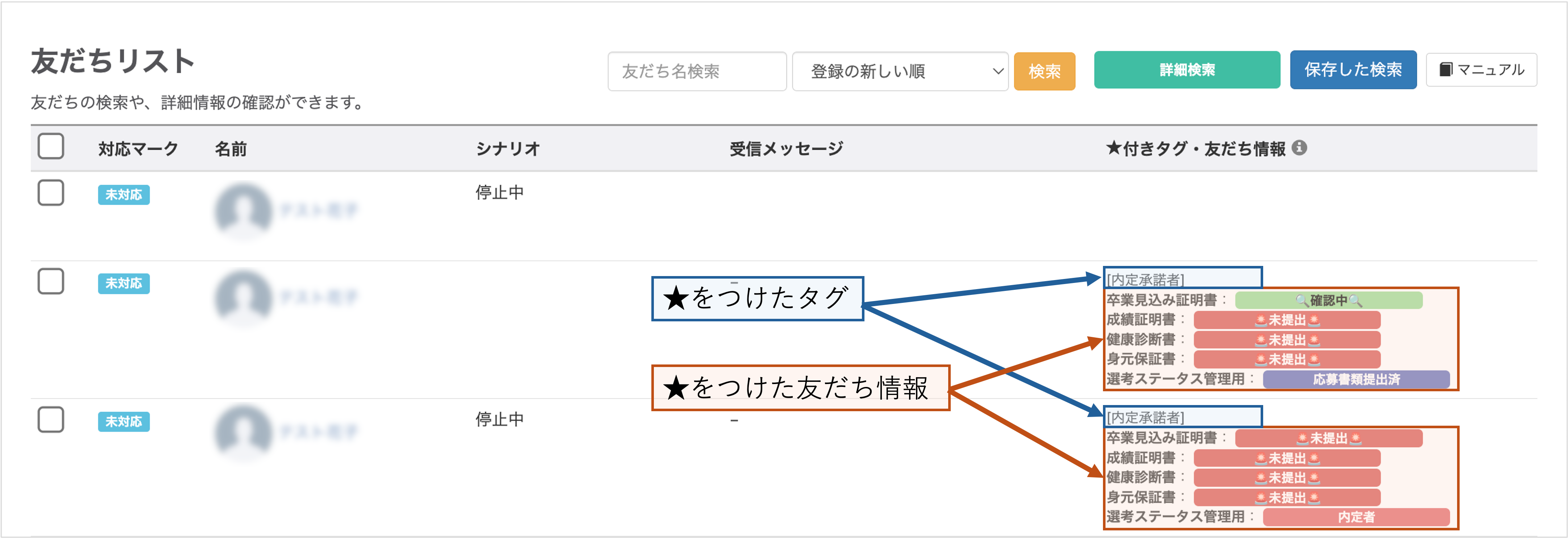
★をつけられる機能と設定方法
タグ
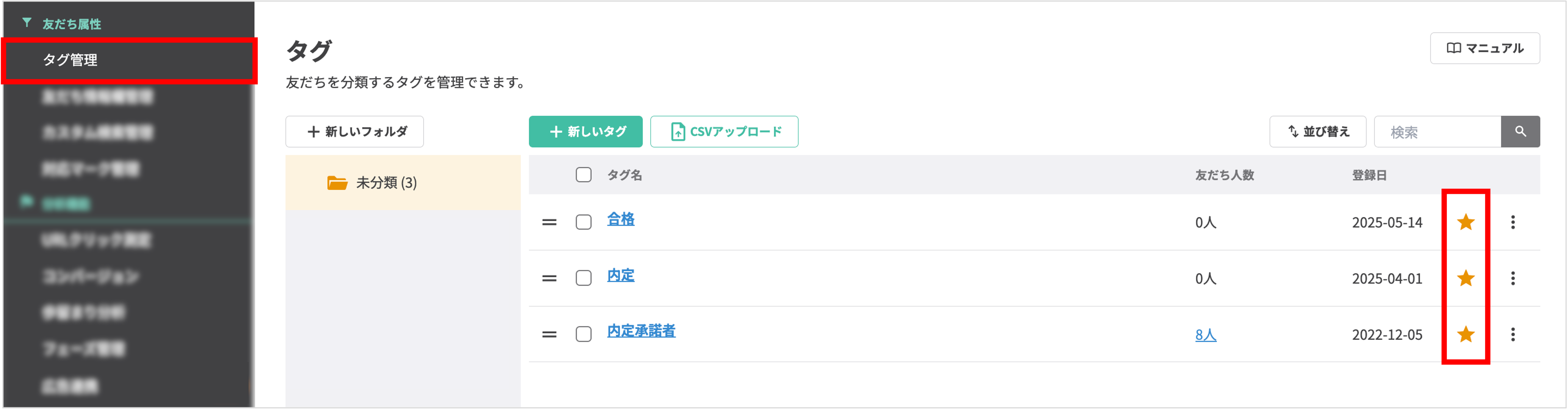
左メニュー>「タグ管理」>タグ一覧画面で★をつけることができます。
友だちリスト、友だち詳細画面で★をつけたタグを確認できます。
<友だちリスト>
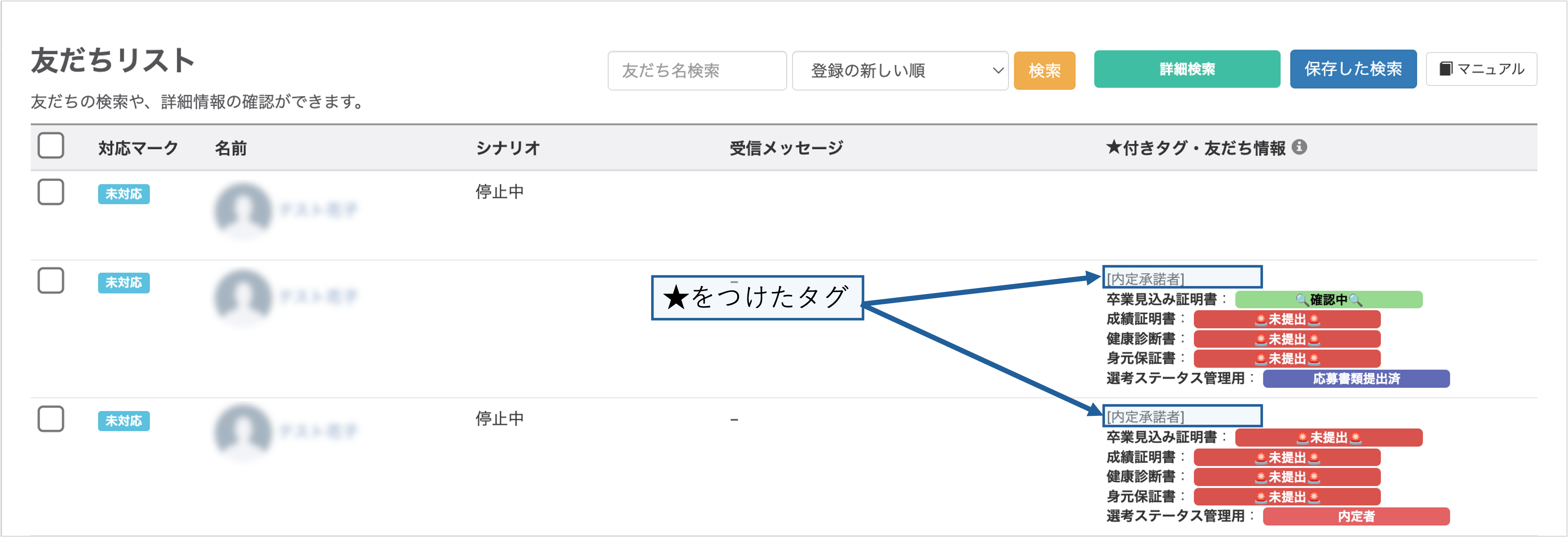
<友だち詳細画面>
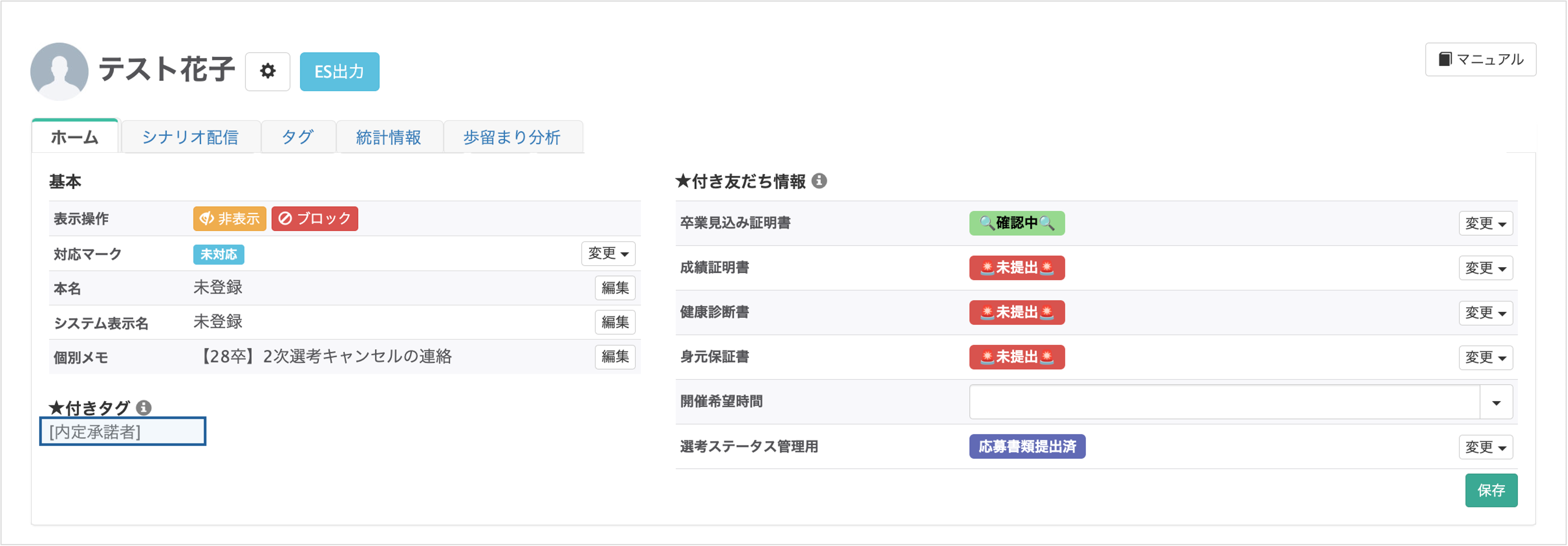
友だち情報
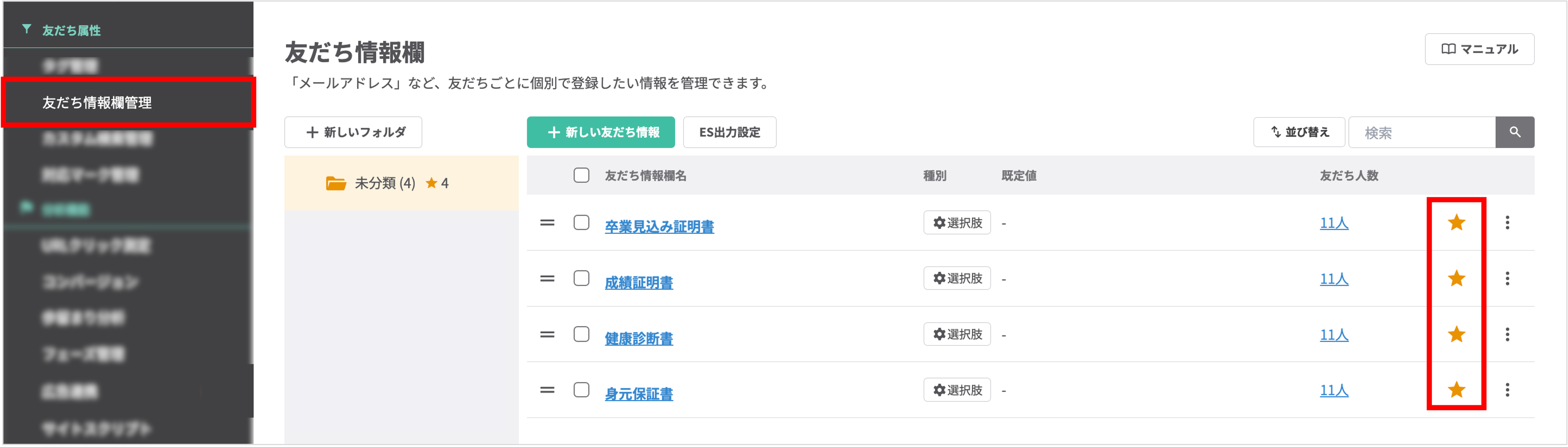
左メニュー>「友だち情報欄管理」>友だち情報欄一覧画面で★をつけることができます。
友だちリスト、友だち詳細画面で★をつけた友だち情報を確認できます。
<友だちリスト>
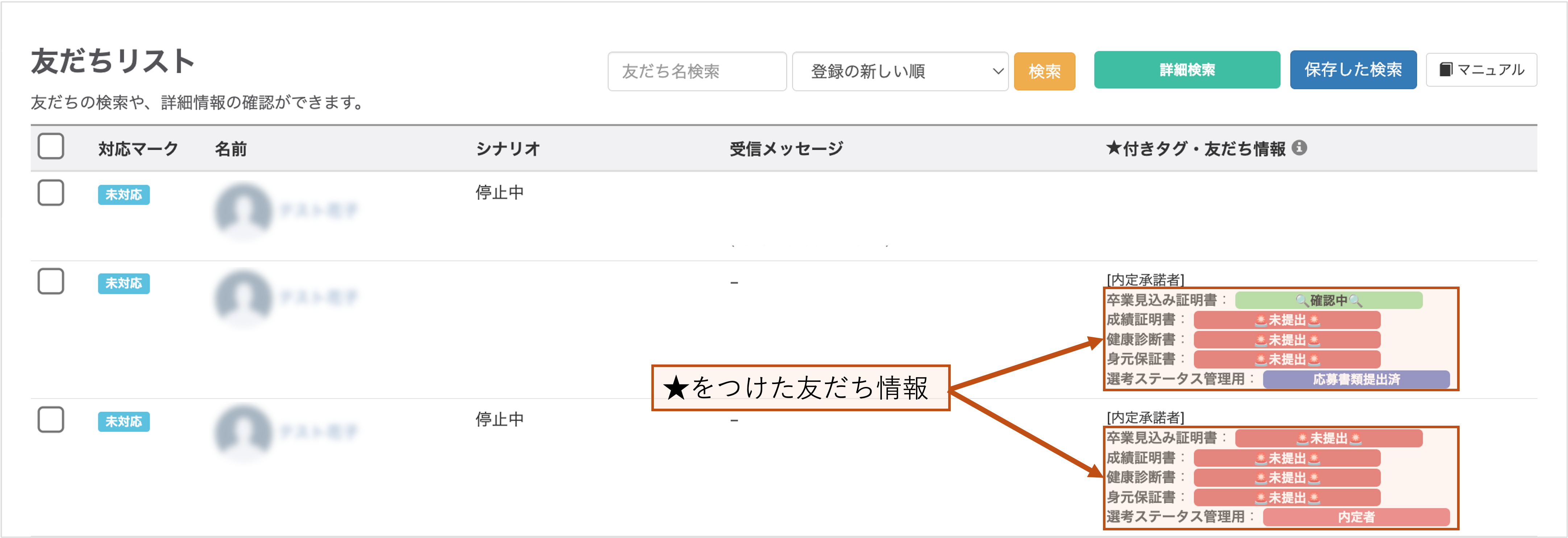
<友だち詳細画面>
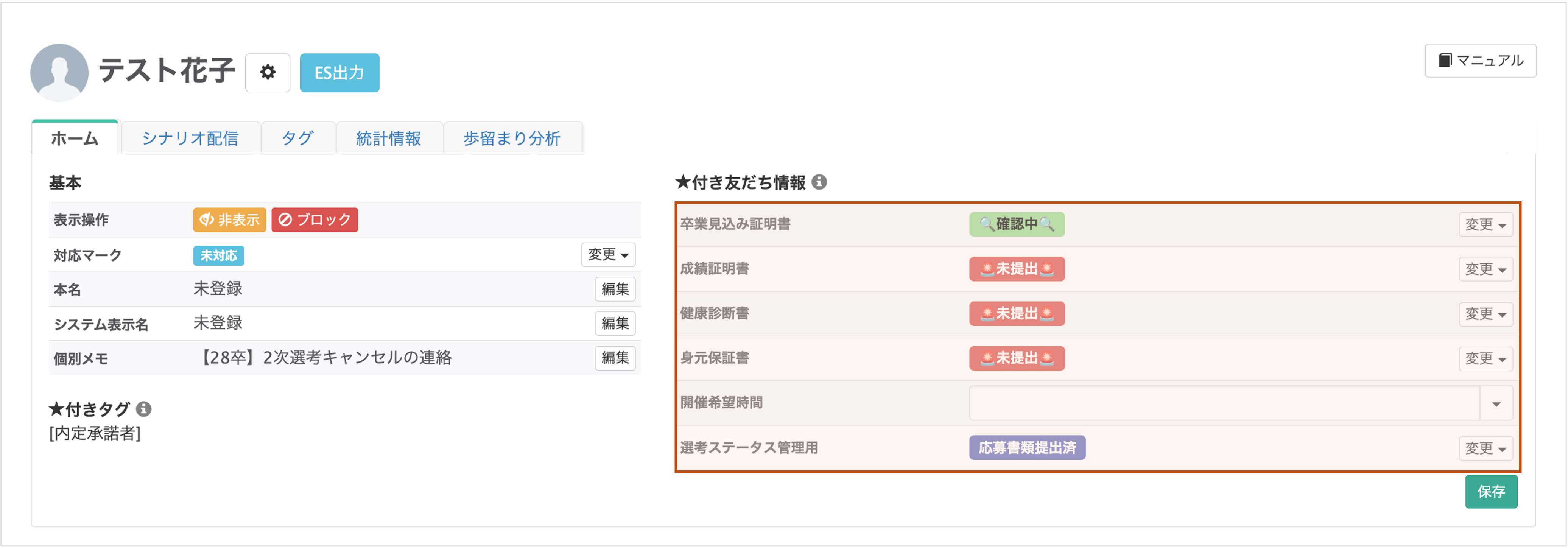
回答フォーム
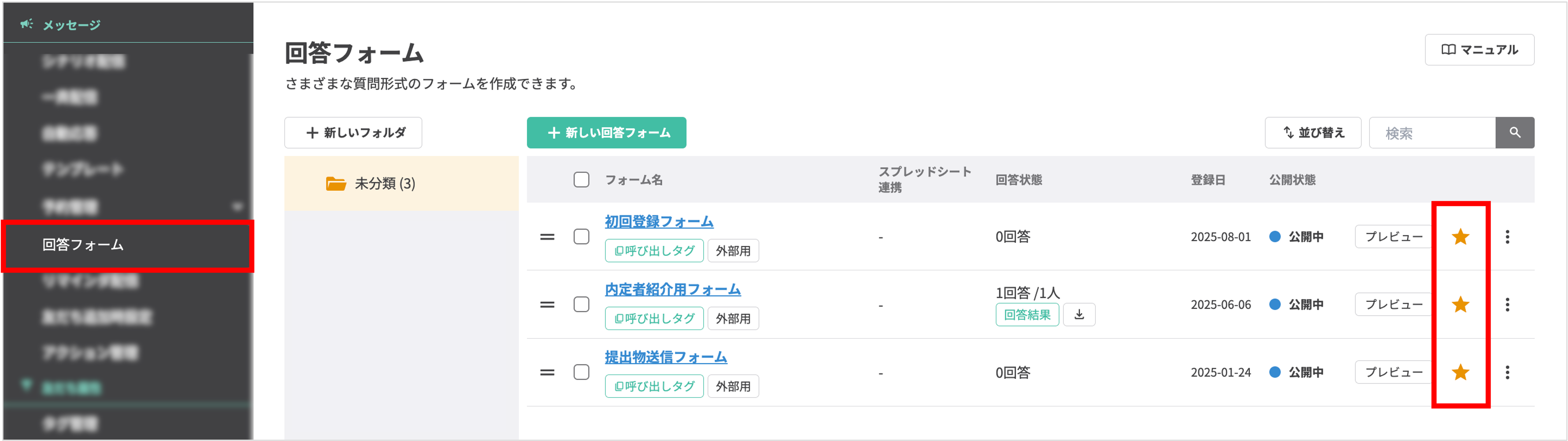
左メニュー>「回答フォーム」>回答フォーム一覧画面で★をつけることができます。
管理画面トップで★をつけた友だち情報を確認できます。
<トップ>
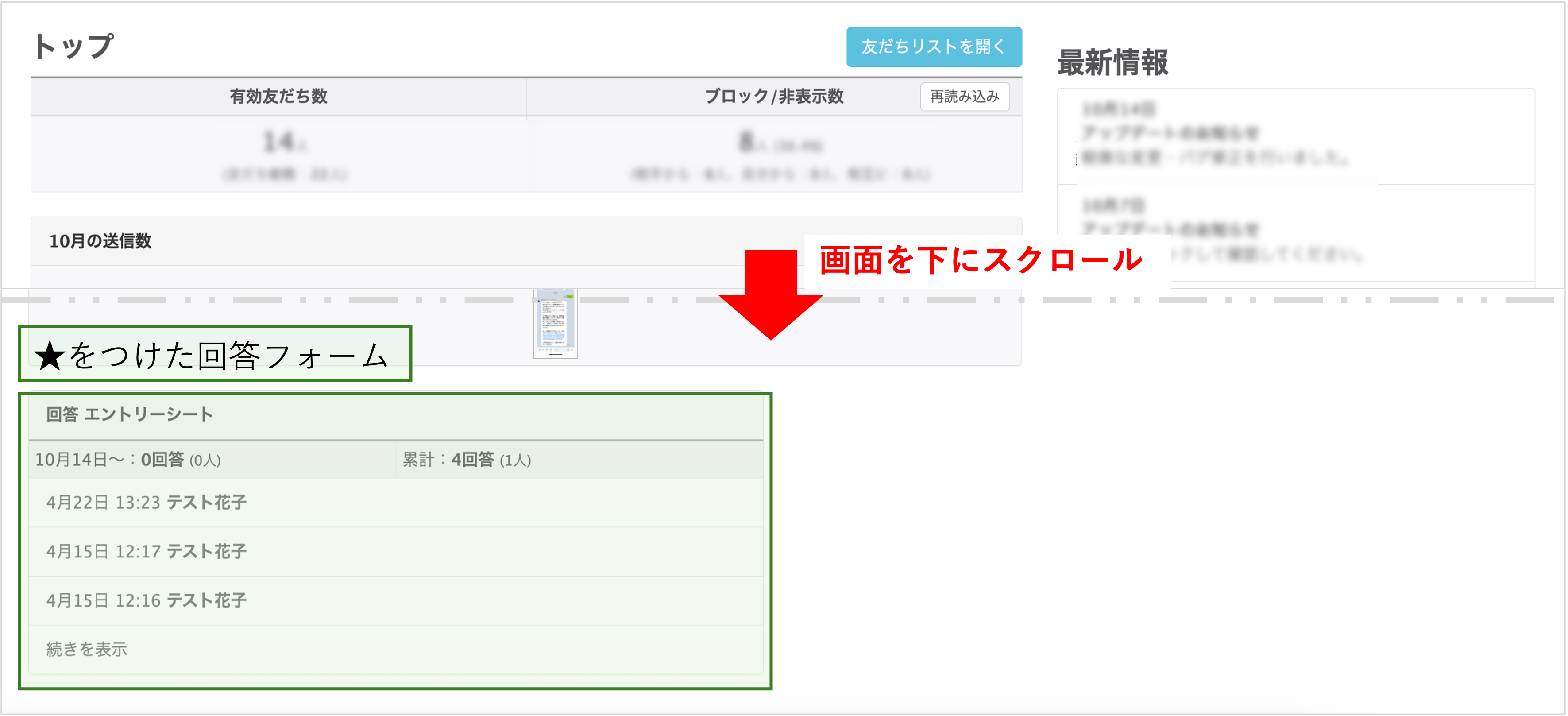
その他の機能
下記の機能で「★をつける」機能を利用することができます。
・トーク一覧:管理画面トップ、友だち詳細画面で★をつけたメッセージを確認できます。
・個別トーク:個別トーク>★つきタブで★をつけたメッセージを確認できます。
・ダッシュボード:管理画面トップで★をつけたダッシュボードを確認できます。
※プレミアムプラン以上対象
・歩留まり分析:管理画面トップで★をつけた歩留まり分析を確認できます。
・CSV操作:CSVエクスポートリスト上部に★をつけたCSVエクスポートリストが表示されます。
(Visited 95 times, 1 visits today)
関連記事
この記事が役に立ったら「いいね」を押してください!



